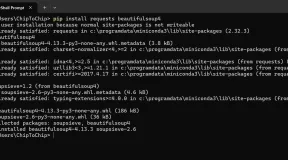Para exportar un documento en formato Markdown a Word (.docx) utilizando la extensión de Chrome ChatGPT to Word, puedes seguir estos pasos:
Pasos para Exportar Markdown a Word usando la Extensión «ChatGPT to Word»
- Instalar la extensión
- Ve a la Chrome Web Store y busca ChatGPT to Word.
- Instala la extensión en tu navegador Chrome.
- Generar el Acta en ChatGPT
- Solicita el acta en formato Markdown (como la que te proporcioné antes).
- Ejemplo: Decirle a ChatGTP que genere la respuesta en formato Markdown.

- Ejemplo: Decirle a ChatGTP que genere la respuesta en formato Markdown.
- Solicita el acta en formato Markdown (como la que te proporcioné antes).
- Usar la Extensión para Exportar a Word
- Después de generar el contenido en ChatGPT, utiliza la opción que ofrece la extensión «Export to Word».
- La extensión convertirá automáticamente el contenido en un archivo .docx que puedes descargar.
Alternativa Manual (Sin Extensión)
Si no quieres usar la extensión, puedes convertir el Markdown a Word de forma manual:
- Copiar el contenido Markdown.
- Abrir Microsoft Word.
- Pegar el contenido en Word.
- Guardar como .docx
- Ve a Archivo > Guardar como y selecciona Documento de Word (.docx).
También puedes usar herramientas en línea como:
- Dillinger (https://dillinger.io/) → Exporta Markdown a Word.
- Pandoc (https://pandoc.org/) → Convierte Markdown a múltiples formatos, incluido Word.